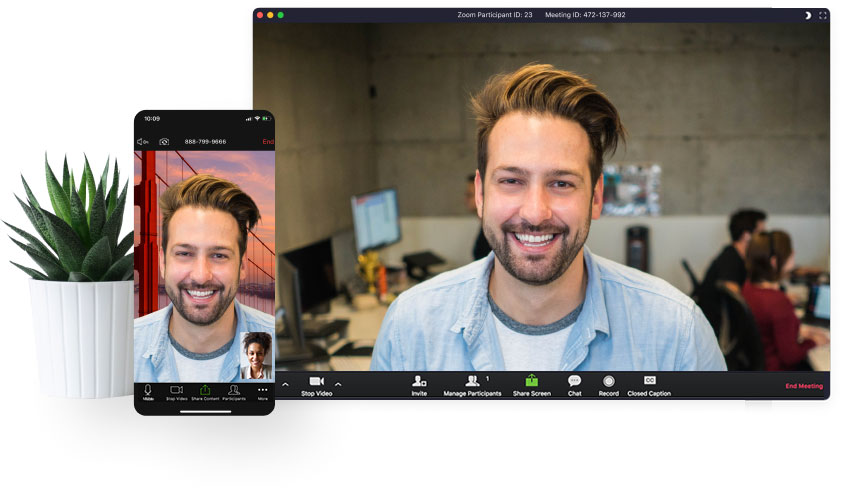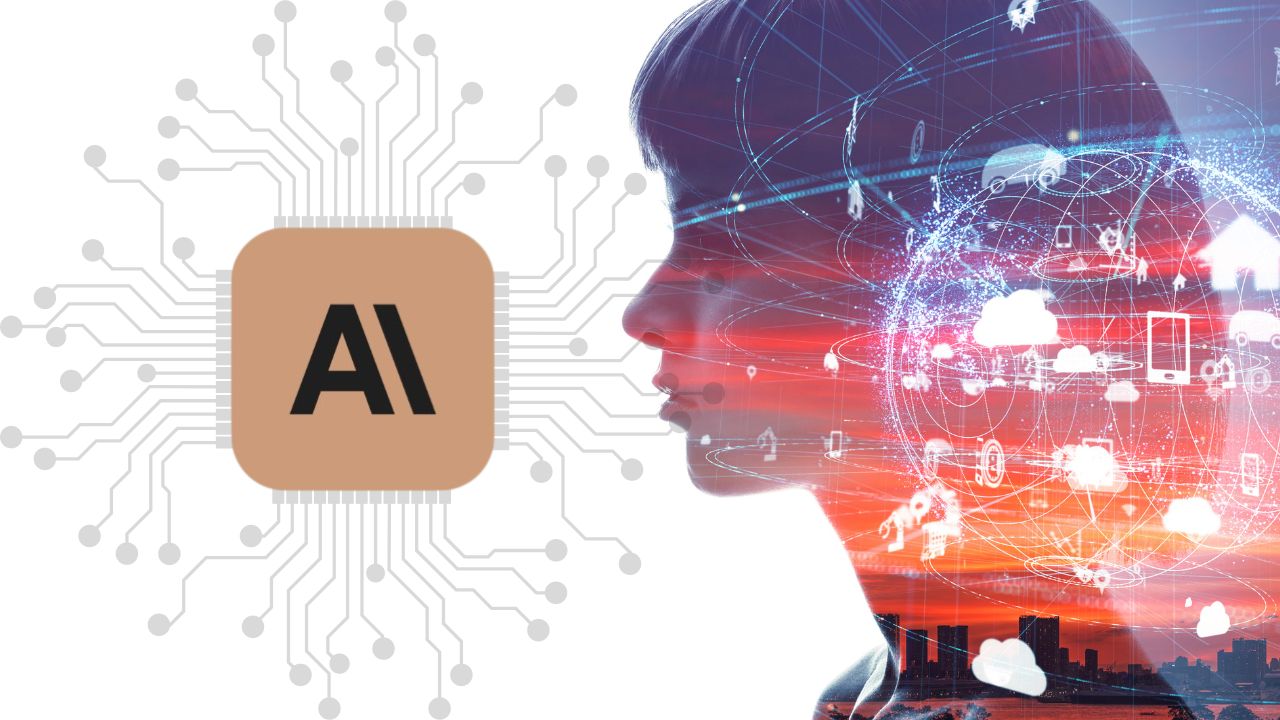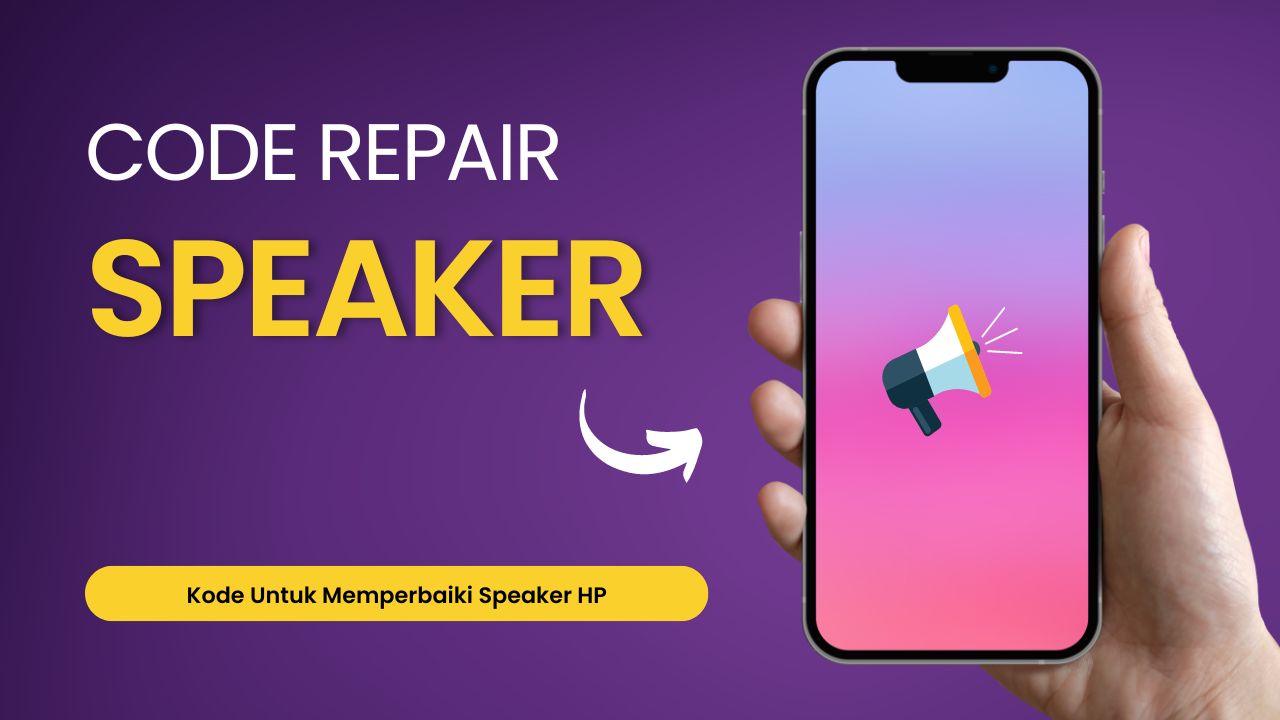Cara Mengganti Background Zoom di HP Oppo – Seperti yang sudah kita ketahui bahwa Zoom merupakan salah satu Aplikasi yang banyak di gunakan belakangan ini apa lagi pada masa pandemi kemarin.
Hampir semua kalangan menggunakan Aplikasi Zoom ini, mulai dari para pekerja kantoran sampai anak anak sekolahpun, menggunakan Aplikasi yang satu ini.
Selain Aplikasi Zoom bisa kita gunakan pada HP dan juga Laptop, Aplikasi Zoom juga sangat mudah dan praktis untuk di gunakan,
Serta menyediakan berbagai macam fitur yang bisa kita pakai dalam menjalankannya. Seperti fitur Comment, Raise Hand, Breek Out Room, Background dan juga Filter.
Namun sampai saat ini, masih ada sebagian pengguna yang masih belum tahu tentang bagaimana cara untuk mengganti Background Zoom di HP Oppo yang mereka gunakan?
Cara Mengganti Background Zoom di HP Oppo
Background Zoom merupakan salah satu Aplikasi yang sangat mudah kita gunakan untuk mengubah sebuah tampilan presentasi agar bisa menjadi lebih menarik.
Tidak hanya itu, Zoom juga bisa kita gunakan jika sedang rapat dan kondisi di sekitar rumah kita sedang dalam tidak kondusif.
Akan tetapi sebagian pengguna masih mengalami kesulitan untuk mengganti Background Zoom pada Smartphone seperti Oppo mereka.
Untuk itu, jika kamu termasuk salah satu pengguna Oppo dan masih mengalami kesulitan untuk mengatasinya,
Di bawah ini merupakan beberapa cara yang bisa kita gunakan untuk mengganti Background Zoom pada Hp Oppo yang kita gunakan.
Beberapa Cara Mengganti Background Zoom di HP Oppo
Sebelum kita mengetahui tentang bagaimana cara mengganti Backgrond Zoom pada HP Oppo, pastikanlah terlebih dahulu kalau kita sudah menginstall Aplikasi Zoom dengan versi terbaru di HP Oppo kita melalui Play Store atau App Store.
Jika sudah menginstallnya kamu bisa mengikuti beberapa langkah di bawah ini:
- Langkah yang pertama silahkan Login ke dalam Aplikasi Zoom.
- Kalau kita sedang mengikuti sebuah Rapat klik More yang terdapat di bagian pojok kanan bawah.
- Bagi pengguna android seperti Oppo klik Virtual Background, atau jika pengguna iOS, maka tinggal klik Background And Filters.
- kemudian, kliklah Close dan bisa kembali ke dalam Rapat yang sudah di adakan.
Dengan begitu kita sudah bisa mengganti Background Zoom di HP Oppo kita dengan menggunakan beberapa cara yang sangat mudah sekali.
Namun, di saat kita sedang mengganti Background Zoom, selalu terjadi beberapa kesalahan salah satunya adalah pemisahan objek dan juga Background yang tidak maksimal.
Untuk mengatasinya kamu bisa menggunakan beberapa langkah yang ada di bawah ini:
- Kalau kita tidak menemukan menu Virtual Background pada Pengaturan atau Setting di Aplikasi Zoom, Cobalah tutup Aplikasi, kemudian masuklah kembali ke dalam akun Zoom kita.
- Lalu gunakanlah Green Screen, Kamera Webcame dengan kualitas yang sangat bagus dan janganlah lupa untuk selalu memperhatikan pencahayaan nya.
- Sebaiknya tidak menggunakan pakaian atau atribut yang berwarna hijau agar tidak Bocor dan juga berlubang.
Setelah kita melakukan beberapa langkah di atas, mungkin kesalahan yang sering kali terjadi pada saat mengganti Background Zoom mungkin tidak akan terjadi lagi.
Mungkin hanya itu yang dapat saya sampaikan tentang cara bagaimana mengganti Background Zoom pada HP Oppo yang kita gunakan dengan beberapa cara yang sangat mudah kita jalankan.
Simak juga:
- Cara Menambah RAM HP Oppo dengan RAM Expansion
- Wallpaper Keren Bergerak untuk HP Oppo
- Cara Menghapus Aplikasi Spin Maze APK di HP Oppo
Jangan sampai lupa untuk berbuat kebaikan dengan cara membagikan tutorial atau cara yang sudah kita bahas tadi di atas,
Kepada teman kerabat atau media sosial yang kita gunakan, agar kita sama sama mengetahui bagaimana langkah langkah atau cara caranya.